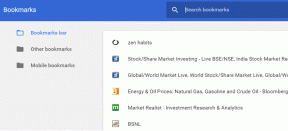El. laiškų planavimo „Gmail“ mobiliuosiuose ir staliniuose kompiuteriuose vadovas
Įvairios / / November 29, 2021
Įsivaizduokite: jūs nemiegojote iki vėlumos, kol baigėte savo darbo ataskaita turi būti išsiųstas jūsų vadovui iki kitos dienos 8 val. Užuot keltis anksti ar varginti savo vadovą vėlai naktį, galite tiesiog suplanuoti savo el. laišką su ataskaita 7:30 val. Skamba šauniai, tiesa? Galiu lažintis, kad jūs norėtumėte padaryti tą patį, kad palengvintumėte visų gyvenimą. Štai kodėl pristatome el. laiškų planavimo „Gmail“ sistemoje „Android“, „iPhone“ ir asmeniniuose kompiuteriuose vadovą.

Jei manote, kad norint suplanuoti el. laiškus reikia įdiegti trečiosios šalies programą arba plėtinį, klystate. The el. pašto tvarkaraščio funkcija pasiekiama „Gmail“. ir automatiškai išsiunčia el. laišką nurodytą datą ir laiką.
Pradėkime. Prieš pereidami prie žingsnių, čia yra keletas dalykų, kuriuos turėtumėte žinoti apie el. laiškų planavimą sistemoje „Gmail“.
Taip pat „Guiding Tech“.
Ką reikia žinoti apie „Gmail“ tvarkaraščio funkciją
- Galite pasirinkti bet kurią datą ar laiką, kad planuotumėte el.
- Suplanuoti el. laiškai bus siunčiami pagal jūsų laiko juostą, iš kurios buvo suplanuotas el. laiškas.
- Vienu metu galite suplanuoti iki 100 el. laiškų.
- Suplanuoti el. laiškai gali būti išsiųsti praėjus kelioms minutėms nuo tikrojo suplanuoto laiko.
- Galite redaguoti arba atšaukti suplanuotą el. laišką.
- Laiško gavėjas nežinos, kad el. laiškas buvo suplanuotas.
- Suplanavę el. laišką, galite išjungti kompiuterį/mobilųjį telefoną arba išjungti interneto paslaugas. Taip yra todėl, kad „Gmail“ automatiškai išsiųs el. laišką nurodytu laiku, net jei būsite neprisijungę.
- Rašant šį įrašą, Gmail nepalaiko pasikartojančių el. laiškų planavimo.
Kaip planuoti el. laiškus „Gmail“ mobiliajame ir asmeniniame kompiuteryje
Pirmiausia pradėkime nuo asmeninio kompiuterio, tada „Android“ ir „iPhone“.
Kaip planuoti el. laiškus „Gmail“ kompiuteryje
1 žingsnis: Atidarykite „Gmail“ svetainę ir prisijunkite naudodami savo paskyros duomenis.
2 žingsnis: Norėdami sukurti naują el. laišką, spustelėkite mygtuką Sukurti.

3 veiksmas: atsidarys el. pašto kūrimo langas. Įveskite gavėjo el. pašto adresą, temą ir el. laiško turinį. Užuot spustelėję mygtuką Siųsti, spustelėkite mažą rodyklę šalia mygtuko Siųsti. Spustelėkite Suplanuoti siuntimą.

4 veiksmas: Spustelėkite laisvą laiką, jei norite suplanuoti vieną iš jų. Norėdami nustatyti pasirinktinę datą ir laiką, spustelėkite Pasirinkti datą ir laiką. Tada nustatykite pageidaujamą datą ir laiką.
Pro patarimas: Laiko juosta, naudojama siunčiant suplanuotą el. laišką, paminėta ekrane, kuriame planuojate el. laiškus.

Viskas. Apatiniame kairiajame kampe bus rodomas patvirtinimo tostas. Galite anuliuoti tvarkaraštį naudodami turimą mygtuką Anuliuoti arba redaguoti suplanuotus el. laiškus, kaip parodyta toliau.
Patarimas: Norite išsiųsti kelis el. laiškus vienu metu? Peržiūrėkite mūsų vadovą kaip persiųsti kelis el. laiškus vienu metu.
Kaip planuoti el. laiškus „Gmail“ sistemoje „Android“, „iPhone“ ir „iPad“.
1 žingsnis: paleiskite „Gmail“ programą ir bakstelėkite mygtuką „Sukurti“.

2 žingsnis: Įveskite visą reikiamą informaciją, pvz., gavėjo adresą, temą ir pagrindinį teksto turinį. Tada bakstelėkite trijų taškų piktogramą viršuje. Meniu pasirinkite Suplanuoti siuntimą.


3 veiksmas: Pasirinkite pageidaujamą datą ir laiką. Norėdami nustatyti pasirinktinį laiką, bakstelėkite Pasirinkti datą ir laiką. Tai viskas.

Pro patarimas: Išsiaiškinti kaip nustatyti atostogų pranešimus „Gmail“ programoje.
Kaip redaguoti ir atšaukti suplanuotus el. laiškus „Gmail“.
Kai suplanuosite el. laišką, jis nėra parašytas akmenyje. Galite pakeisti jo datą/laiką, nedelsdami išsiųsti el. laišką arba atšaukti suplanuotą el. laišką.
Kaip redaguoti ir atšaukti suplanuotą el. laišką kompiuteryje
„Gmail“ žiniatinklio versijoje visi suplanuoti el. laiškai yra naujame aplanke Suplanuoti. Jį rasite kairėje „Gmail“ šoninėje juostoje, kur yra „Inbox“, „Pažymėta žvaigždute“, Snaustiir kt. Spustelėkite aplanką Suplanuotas, kad peržiūrėtumėte vėliau išsiųstus el. laiškus.

Spustelėkite el. laišką, kurį norite redaguoti arba atšaukti. Kai atsidarys el. laiškas, spustelėkite mygtuką Atšaukti siuntimą.

Jūsų pranešimas bus konvertuotas į juodraštį. Dabar, jei norite nedelsiant išsiųsti el. laišką, spustelėkite mygtuką Siųsti. Norėdami pakeisti suplanuotą laiką, turėsite sudaryti tvarkaraštį taip pat, kaip ir naujo el. laiško atveju. Tai yra, spustelėkite šalia mygtuko Siųsti esančią rodyklės piktogramą ir pasirinkite Suplanuoti siuntimą. Tada pasirinkite datą ir laiką.

Jei norite visiškai ištrinti arba atšaukti suplanuotą el. laišką, galite spustelėti ekrano Sukurti el. laišką kryžiaus (X) piktogramą. Jūsų el. laiškas bus išsaugotas kaip juodraštis. Arba spustelėkite ištrynimo piktogramą ekrano „Sukurti el. laišką“ apačioje, kad pašalintumėte el. laišką.

Taip pat „Guiding Tech“.
Kaip redaguoti ir atšaukti suplanuotą el. laišką „Gmail“ sistemoje „Android“, „iPhone“ ir „iPad“.
Paleiskite „Gmail“ programą savo telefone ir atidarykite kairę šoninę juostą bakstelėdami trijų juostų piktogramą. Meniu bakstelėkite Suplanuotas.


Bus rodomi visi suplanuoti el. laiškai. Bakstelėkite el. laišką, kad jį atidarytumėte. El. laiške bakstelėkite Atšaukti siuntimą.

Jūsų el. laiškas bus konvertuotas į juodraštį ir elgsis kaip įprastas el. laiškas. Šiame etape planavimo funkcija buvo atšaukta. Jei norite pakeisti datą ar laiką, bakstelėkite redagavimo piktogramą el. Tada turėsite vėl suplanuoti el.

Patarimas: Jei nematote redagavimo piktogramos, šoninėje juostoje eikite į Juodraščiai. Atidarykite el. laišką ir suplanuokite jį.
Norėdami suplanuoti el. laišką, bakstelėkite trijų taškų piktogramą ir pasirinkite Planuoti siuntimą. Pasirinkite datą ir laiką.


Kartais tokių automatinių el. laiškų trynimas gali būti varginantis. Taigi galite peržiūrėti mūsų vadovą kaip automatiškai ištrinti el. laiškus iš Gmail.
Taip pat „Guiding Tech“.
„Gmail“ tvarkaraštis el. paštas neveikia
Jei el. laiškas nebuvo išsiųstas nurodytu laiku, įsitikinkite, kad nustatėte teisingą datą ir laiką. Be to, kaip minėta anksčiau, el. laiškas bus išsiųstas pagal jūsų laiko juostą. Taigi pasirūpinkite ir tuo.
Kitas: Galvojate užblokuoti ką nors „Gmail“? Kitoje nuorodoje sužinokite, kas nutinka ką nors užblokavus sistemoje „Gmail“.